Ausgleich von Laufzeitunterschieden
Da die Membrane eines Hochtöners in einer geraden Lautsprecherfront näher beim Zuhörer sitz als z.B. der Basslautsprecher kommen die hohen Töne früher beim Zuhörer an als die Tiefen. Bei der Verwendung von digitalen Frequenzweichen besteht die Möglichkeit einem Lautsprecher-Weg die Musik „später“ zur Verfügung zu stellen. Dadurch, dass der Hochtöner das Musiksignal später abspielt kommen beim Zuhörer Bass und Hochtöner gleichzeitig an. So können die Laufzeitunterschiede der einzelnen Wege ausgeglichen werden und man erhält einen zeitrichtig spielenden Lautsprecher mit sehr guter Sprungantwort.
Die kleinste Einheit in der das digital zugespielte Musiksignal im Zeitbereich verzögert werden kann ist ein Sample. Bei einer Samplerate von 44,1 kHz (CD-Qualität) legt der Schall eines Samples einen Weg von 3,89 mm zurück. Um diese Teileinheiten kann nun das Chassis nach vorne oder hinten verschoben werden.
Es gibt mehrere Wege um herauszufinden, wie viel Samples die einzelnen Wege eines Lautsprechers gegeneinander verschoben werden müssen. Man kann z.B. die digitalen Weichen mit einem viel zu großen, aber leicht zu rechnenden Zeitversatz von 1000 Samples versehen. Nach einem Logsweep sind in der Pulsantwort zeitlich verzögerte Peaks zu erkennen. Da aber gerade die Peaks von Basstreibern schwer zu erkennen sind, bietet sich das nochfolgend beschriebene Verfahren an, bei dem Acourate die Peaks sucht und die einzelnen Weichen mit dem nötigen Zeitversatz ausstattet:
Schnellanleitung (Bei vorhandenen Dirac-Inversen):
- Pulse aus Logsweep laden
- Room Macro 1 -3 ausführen (Korrekturkurve ohne Bedeutung)
- Pulse48Linv.dbl und Pulse48Rinv.dbl mit den Dirac-Inversen in Arbeitsverzeichnis überschreiben
- Macro 4-5 unter Verwendung von PRC ausführen
- Original XO Dateien löschen
- Erstellte Cor… Dateien in XO… umbennenen
- Aus den neuen XO Dateien eine Multiway-wav erstellen und in Logsweep-Recorder einbinden
Ausführliche Anleitung:
Um das Verfahren anwenden zu können werden zwei Dateien benötigt, welche immer wieder gebraucht werden. Diese werden zuerst erstellt und an einem beliebigen Ort gespeichert:
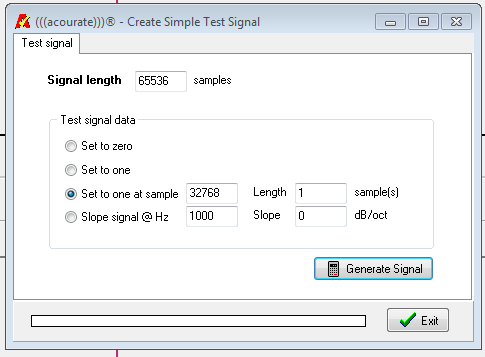
0.1 Mit Generate> Testsignal und den oben dargestellten Einstellungen wird eine perfekte Pulsantwort erstellt.
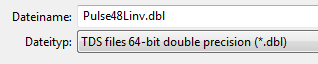
0.2 Diese wird jeweils unter den Dateinamen Pulse48Linv.dbl und Pulse48Rinv.dbl an einem beliebigen Ort gespeichert.
Zuerst die beiden Pulse aus einem Logsweep in Kurve 1+2 laden, bei dem die Multiway.wav Datei mit den digitalen Frequenzweichen ohne Zeitversatz eingebunden war.
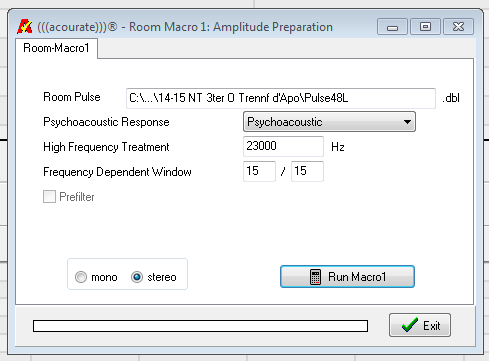
1. Room Macro 1 ausführen

2. Room Macro 2 aufrufen auf Save Target klicken und Exit wählen. (Frequenzgang und Amplitude der Korrekturkurve sind nicht von Bedeutung)

3. Macro 3 ausführen, damit Inversen gebildet werden.

4. Nun mit Klick auf Clear All Curves…
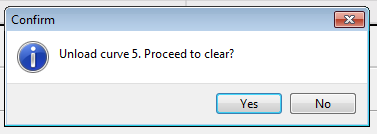
5. … und 5x Enter alle Kurven aus der Ansicht löschen.
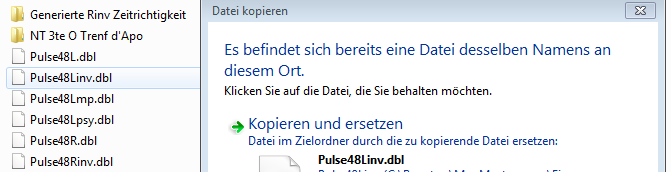
6. Nun die entstandenen Inversen mit denen in Schritt 0.1-0.2 generierten Inversen überschreiben (Pulse48Linv.dbl und Pulse48Rinv.dbl)
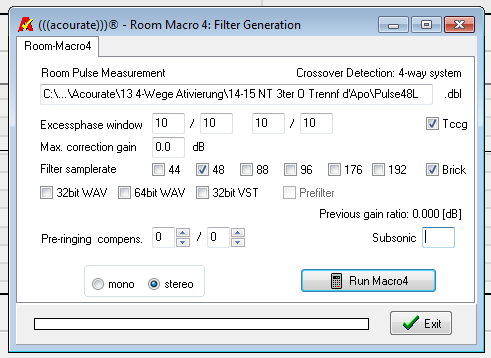
7. Room Macro 4 aufrufen und mit hohen Werten für das Exessphase window starten. (Dieser Schritt dient nur um die Zeitrichtigkeit der Weichen durch Acourate erstellen zu lassen. Deshalb nur die Samplerate der Messung als Filter samplerate verwenden und keinen Subsonic verwenden.)
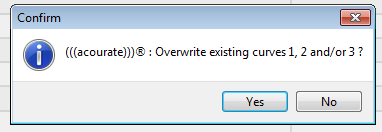
8. Macro 5 ausführen (Strg+F5) und mit Enter bestätigen.
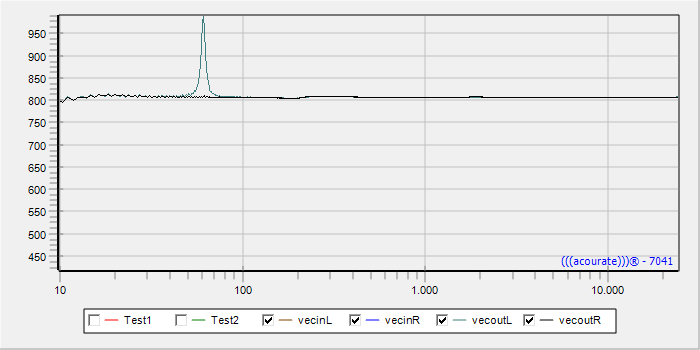
9. In das Fenster der Phase wechseln und sehen, wie viele Peaks zu erkennen sind. Nun die Schritte 7+8 wiederholen und die Werte in Schritt 7 Macro 4 für das Exessphase window um ca. +2 erhöhen, bis…
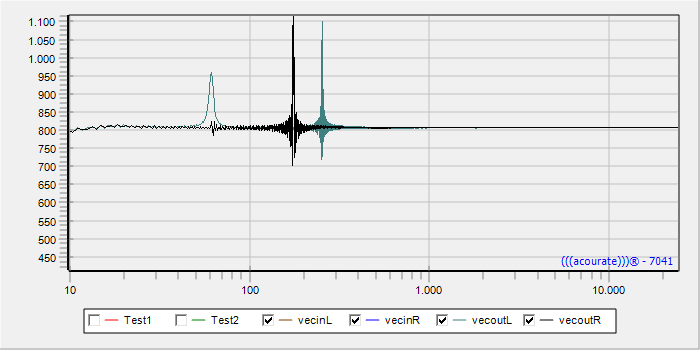
10. … Im Fenster der Phasenansicht nur 1-2 Peaks pro Kanal sichtbar sind. Danach die Schritte 7+8 wiederholen und die Werte in Schritt 7 Macro 4 für Pre-ringing compens. auf die Anzahl an Peaks pro linkem und rechtem Kanal einstellen.
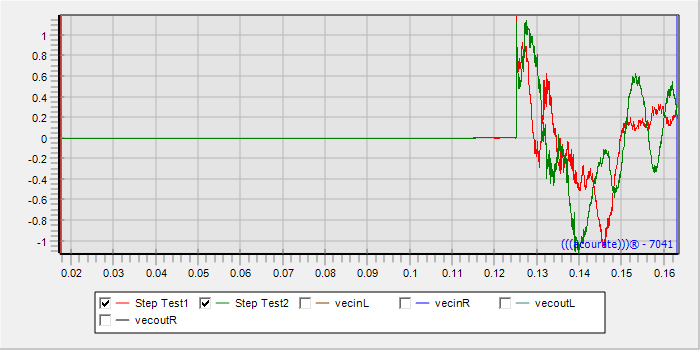
12. Nun in das Time Fenster wechseln, und die Kurve vor dem Sprung betrachten, es sollten dabei keine Vorschwinger ersichtlich sein, sonst die Werte in Schritt 7 Macro 4 für das Exessphase window anpassen.
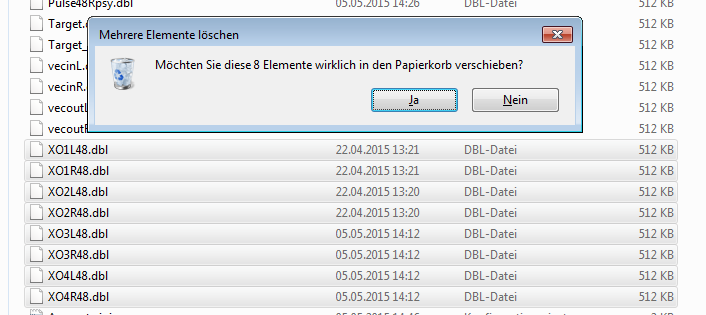
13. Die im Arbeitsverzeichnis vorhandenen XO-Dateien (falls gewünscht zuerst in einem neuen Ordner sichern) löschen.
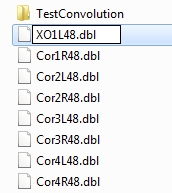
14. Die durch die Filtererstellung entstandenen Cor… Dateien nun in XO… Dateien umbenennen. Nun hat man XO… Dateien zur Verfügung, welche alle des passenden Zeitversatz aufweisen.
Als letzten Schritt mit File > Save Multiway Filter WAV die nun zeitrichtigen XO… Dateien auswählen und diese WAV Datei in den Logsweep-Recorder einbinden.
Eine Anleitung um den Zeitversatz in Samples zu kontrollieren oder anderen Weichen manuell hinzuzufügen finden sich unter TD Functions > Rotation.
